Tabla de Contenido
![]() Sobre el autor
Sobre el autor
![]() Artículos Relacionados
Artículos Relacionados
Si cierro sesión en mi ID de Apple, ¿perderé todo?
Resumen
Buscas 'Si cierro sesión en mi ID de Apple, ¿lo perderé todo?' Esta guía te ayudará con lo que podrías perder y cómo asegurar tus datos de forma efectiva.
-
✏️Key Conclusiones:
- Si cierras la sesión de tu ID de Apple en el iPhone, tus datos personales y las aplicaciones descargadas permanecerán en el dispositivo. Sin embargo, no podrás acceder a los servicios de iCloud, como iCloud Drive, ni ver Fotos de iCloud ni las copias de seguridad de iCloud. Estos servicios de iCloud y Apple no estarán disponibles temporalmente. Si tu Apple Watch está emparejado, se desemparejará, pero sus datos se almacenarán en el reloj. Tras cerrar la sesión, no lo perderás todo. Sin embargo, si has activado Buscar mi iPhone, tu iPhone quedará bloqueado por activación.
Tu ID de Apple es la llave de acceso a múltiples servicios, desde iCloud hasta el App Store. Sin embargo, a veces quieres cerrar la sesión de tu ID de Apple por varias razones. En tal situación, puede que te sientas confuso por la posible pérdida de datos y el impacto en la funcionalidad de tu dispositivo. Este artículo responde a tu pregunta: "Si cierro sesión en mi ID de Apple, ¿lo perderé todo?". Te explicamos qué ocurre cuando cierras sesión en tu ID de Apple y qué datos corres el riesgo de perder. El artículo explora las implicaciones y los métodos recomendados para garantizar una transición fluida al tiempo que proteges tus valiosos datos.
Parte 1. Si cierro sesión en mi ID de Apple, ¿perderé todo?
Si cierras la sesión de tu ID de Apple, no se borrará directamente todo lo que haya en tu dispositivo. ¿Estás buscando "Si cierro sesión en mi ID de Apple, ¿perderé fotos?"? Para evitar la pérdida de datos, comprende las implicaciones y toma las medidas adecuadas:
- Copia de seguridad: Si dependes de iCloud para el almacenamiento de datos, cerrar sesión en tu ID de Apple sin tomar las precauciones adecuadas puede causar la pérdida de datos. Haz una copia de seguridad de los datos de tu iPhone o descárgalos en tu dispositivo antes de cerrar sesión.
- Datos locales: Tus datos personales, como contactos, fotos y aplicaciones, permanecerán intactos. Cerrar la sesión de tu ID de Apple no los eliminará.
- Apps: No perderás las apps que hayas comprado o descargado del App Store. Sin embargo, las apps asociadas al ID de Apple pueden requerir que inicies sesión para recibir actualizaciones.
- Archivos multimedia: La música, las películas y los programas de TV comprados en iTunes están vinculados a tu ID de Apple. Después de cerrar sesión, no podrás acceder a ellos.
- Buscar mi iPhone: Si has activado Buscar mi iPhone, tu dispositivo se bloqueará con la activación cuando cierres la sesión de tu ID de Apple. Necesitarás un ID de Apple y una contraseña para volver a configurarlo.
- iMessage y FaceTime: Cuando cierres sesión en tu ID de Apple, se desactivarán iMessage y FaceTime.
Nota: Si olvidas la contraseña del ID de Apple, también puedes eliminar el ID de Apple sin contraseña en tu iPhone fácilmente. Para más información, consulta Cómo eliminar el ID de Apple sin contraseña.
Parte 2. Cómo cerrar sesión en el ID de Apple sin perder datos
Para cerrar sesión en tu ID de Apple sin perder datos, asegúrate de hacer una copia de seguridad de tus datos. A continuación te explicamos cómo hacerlo:
Paso 1. Haz una copia de seguridad de tu iPhone o iPad
Si estás confuso sobre "Si cierro la sesión de iCloud en mi iPhone, ¿se borrará todo?", crear copias de seguridad puede proteger tus datos. Puedes utilizar iCloud, iTunes u otras soluciones de copia de seguridad de terceros como:
- Abre los"Ajustes" de tu iPhone.
- Toca ID de Apple y abre"iCloud".
- Selecciona"Copia de seguridad".

- Activa la copia de seguridad de iCloud y pulsa"Hacer copia de seguridad ahora".
Realizará una copia de seguridad de los datos de tu dispositivo en iCloud. Asegúrate de hacer una copia de seguridad de tus contactos del iPhone al PC o a iCloud, así como de otros datos importantes.
Paso 2. Desactiva "Buscar mi dispositivo".
- Ve a"Ajustes". Y toca tu ID de Apple
- Selecciona"Buscar mi".
- Desactiva"Buscar mi iPhone".
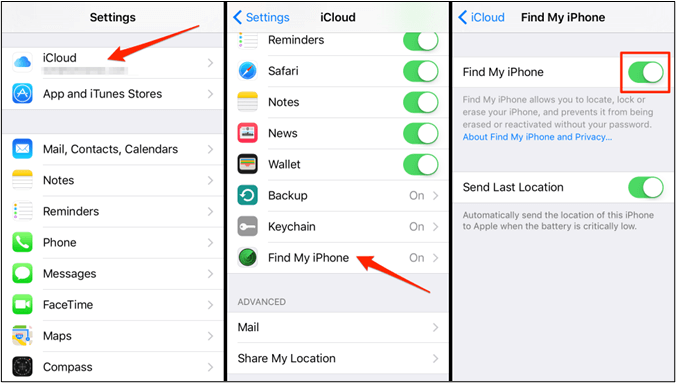
Paso 3. Cerrar sesión en el ID de Apple
- Ve a"Ajustes".
- Pulsa sobre tu ID de Apple.
- Haz clic en"Cerrar sesión".

- Introduce la contraseña de tu ID de Apple.
Puedes guardar una copia de tus datos en el dispositivo. Si quieres guardar contactos, calendarios y datos de Safari en tu dispositivo, selecciona esas opciones. Conserva los datos en tu dispositivo incluso después de cerrar sesión. Introduce tu ID de Apple y tu contraseña para comprobar "Si cierro sesión con mi ID de Apple, ¿puedo volver a iniciar sesión?"
Parte 3. ¿Qué ocurre si cierro la sesión de mi ID de Apple en el iPhone?
Cerrar la sesión de tu ID de Apple en tu iPhone puede tener efectos significativos en la funcionalidad de los servicios de tu iPhone. Esto es lo que ocurre si cierras sesión en el ID de Apple.
- Apple Music: Si te has suscrito a Apple Music, no podrás acceder a la biblioteca de música después de cerrar sesión. No puedes escuchar, descargar ni añadir música a tu biblioteca. Toda la música descargada se eliminará de tu dispositivo.
- Correo, archivos y documentos de iCloud: Tus actualizaciones de correo, archivos y documentos dejarán de sincronizarse con iCloud. Los datos existentes seguirán existiendo, pero se interrumpirá la conexión con el servidor de iCloud.
- Apple Wallet: Los servicios de Apple Wallet, como Apple Pay, Apple Card, Apple Cash y Car Keys, están conectados al ID de Apple. Cuando cierres sesión en el ID de Apple, estos servicios se eliminarán de tu dispositivo.
- iCloud: Si cierras sesión en tu ID de Apple, se interrumpirá la sincronización de datos y la copia de seguridad en iCloud. No se realizará una copia de seguridad de los nuevos datos creados después de cerrar sesión. Sin embargo, los datos de los que ya tengas copia de seguridad permanecerán en tu Almacenamiento de iCloud.
- iMessage y FaceTime: Si cierras sesión en tu ID de Apple, se conservarán los mensajes con copia de seguridad de iCloud. Podrás utilizar iMessage en tu número de teléfono, aunque hayas cerrado sesión en tu ID de Apple. Pero no podrás utilizar las llamadas FaceTime.
- Apps y App Store: Si cierras la sesión de tu ID de Apple, no podrás acceder al App Store ni descargar aplicaciones. Las apps ya instaladas permanecerán, pero no podrás actualizarlas. Si te preocupa "si cierro sesión en mi ID de Apple, ¿perderé mis contactos?", la respuesta es "No". Tus contactos guardados en el dispositivo permanecerán.
- Buscar mi App: Si cierras la sesión de tu ID de Apple, no podrás utilizar la función Buscar mi iPhone. Esto significa que no podrás localizar tu dispositivo ni gestionarlo a distancia si lo pierdes o te lo roban. También se desactivará la función Bloqueo de activación para evitar el uso no autorizado del dispositivo.
Parte 4. Consejos para hacer una copia de seguridad del iPhone antes de cerrar sesión en el ID de Apple
Antes de cerrar la sesión de tu ID de Apple, asegúrate de crear una copia de seguridad de tus datos en servicios en la nube como iCloud. Una de las soluciones más fáciles de usar para crear una copia de seguridad de tus datos es EaseUS MobiMover Free. Permite a los usuarios hacer una copia de seguridad de los datos de tu iPhone en el ordenador sin esfuerzo.
EaseUS MobiMover es un software versátil de copia de seguridad de datos para tu iPhone y iPad. Permite a los usuarios transferir, hacer copias de seguridad y gestionar datos de dispositivos iOS fácilmente. EaseUS MobiMover soporta una amplia gama de archivos de transferencia de datos entre todas las plataformas, es decir, dispositivos Android, iOS, Windows y Mac. Tanto si necesitas proteger tus datos como liberar espacio en tu iPhone, EaseUS MobiMover puede gestionar tu contenido iOS. Su interfaz intuitiva lo convierte en una excelente opción y en una solución de gestión de datos eficaz y fiable para tus dispositivos Apple.
- 1️⃣Simple Transferencia de Datos: EaseUS MobiMover permite a los usuarios mover datos entre dispositivos. Tanto si quieres hacer una copia de seguridad de todo tu dispositivo iOS como si quieres transferir datos, simplifica el proceso.
- 2️⃣Compatibility: Admite una amplia gama de tipos de datos. Puedes gestionar diversas formas de contenido sin problemas de compatibilidad.
- 3️⃣Bidirectional Transferencia: MobiMover permite importar y exportar datos entre tus dispositivos. Puedes añadir nuevos medios a tu dispositivo o hacer copias de seguridad de contenidos fácilmente.
- 4️⃣Bulk Gestión de datos: Gestionar tus archivos en masa es más fácil. Puedes seleccionar y transferir varios archivos y mover fotos o vídeos en grandes cantidades.

Lo esencial
Cerrar la sesión de tu ID de Apple no elimina todo de tu iPhone. Sin embargo, desactiva temporalmente algunos servicios de tu dispositivo. Este artículo Si cierro sesión en mi ID de Apple, ¿lo perderé todo? proporciona información sobre el proceso. Para garantizar una transición sin problemas o asegurar tu información importante, utiliza herramientas fiables de gestión de datos como EaseUS MobiMover. Permite a los usuarios hacer copias de seguridad, transferir y gestionar datos entre diferentes ID de Apple sin esfuerzo.
Preguntas frecuentes sobre el cierre de sesión de mi ID de Apple
Al cerrar sesión en tu ID de Apple, puedes perder datos que no se hayan sincronizado correctamente. Si tienes dudas sobre cómo cerrar sesión en tu ID de Apple, aquí tienes algunas ideas.
1. ¿Qué ocurrirá si cierro la sesión de mi ID de Apple y vuelvo a iniciarla?
Si inicias sesión con tu ID de Apple después de cerrar sesión, tendrás que sincronizar iCloud, App Store y otras apps conectadas. Sin embargo, la mayoría de tus datos y contenidos comprados serán accesibles después de volver a iniciar sesión.
2. ¿Puedo tener dos ID de Apple en un mismo dispositivo?
Sí, puedes tener varios ID de Apple en un mismo dispositivo. Sin embargo, gestionar varios ID de Apple puede ser complejo. Al cambiar, tendrás que reconfigurar servicios como iCloud y el App Store.
3. ¿Cómo paso de un ID de Apple a otro?
Para cambiar un ID de Apple, tendrás que cerrar la sesión del ID actual e iniciar sesión con el nuevo. Sin embargo, este proceso requiere actualizar varios ajustes y volver a descargar contenido.
Paso 1. Haz una copia de seguridad de tus datos en iCloud.
Paso 2. Abre los Ajustes del iPhone y pulsa tu nombre.
Paso 3. Pulsa Cerrar sesión.
Paso 4. Introduce la contraseña de tu ID de Apple y pulsa Desactivar.
Paso 5. Activa los datos de los que quieras guardar una copia en tu dispositivo.
Paso 6. Vuelve a pulsar Cerrar sesión para confirmar que deseas cerrar sesión en iCloud.
Paso 7. Inicia sesión con otro ID de Apple y restaura las copias de seguridad.
4. ¿Cómo cerrar sesión en el ID de Apple sin contraseña?
Olvidar la contraseña de tu ID de Apple puede ser frustrante. EaseUS MobiUnlock puede ayudarte a desbloquear tu dispositivo y recuperar el acceso sin necesidad de contraseña.
Paso 1. Instala EaseUS MobiUnlock en tu ordenador.
Paso 2. Utiliza un cable USB para conectar tu iPhone al ordenador
Paso 3. Inicia EaseUS MobiUnlock y selecciona Desbloquear ID de Apple.
Paso 4. Pulsa Inicio. Sigue las instrucciones que aparecen en pantalla para poner tu dispositivo en Modo Recuperación.
Paso 5. EaseUS MobiUnlock empezará a desbloquear automáticamente tu ID de Apple.
¿Ha sido útil esta página?
Sobre el autor
Luis es un entusiasta de la tecnología, cuyo objetivo es hacer que la vida tecnológica de los lectores sea fácil y agradable. Le encanta explorar nuevas tecnologías y escribir consejos técnicos.
